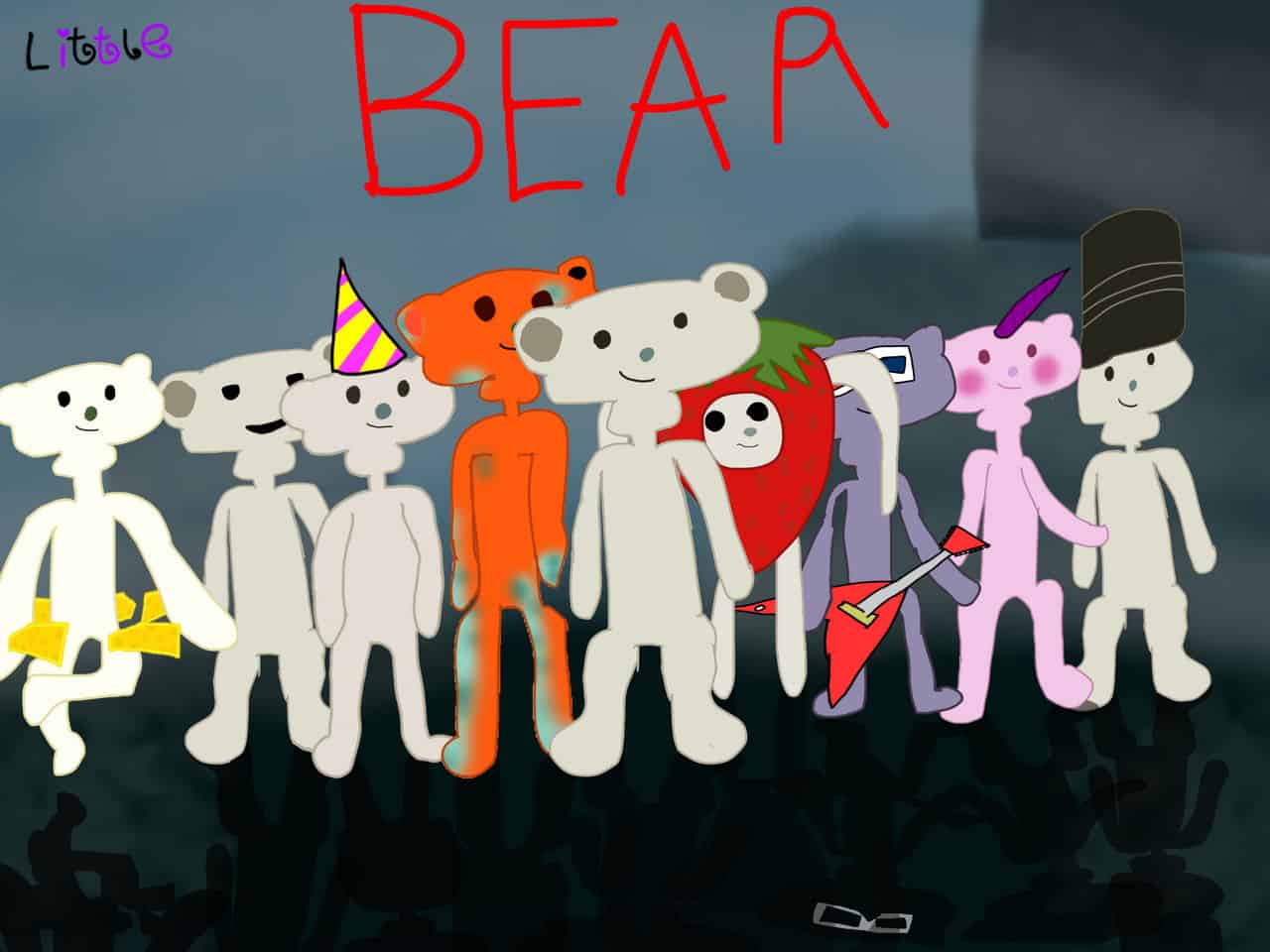Si tienes muchos juegos para tu Nintendo Switch, la pantalla de inicio puede resultar difícil de navegar. Hay varias formas de personalizar la interfaz de la consola para evitar el desorden y organizar tu biblioteca de juegos. A continuación te explicamos cómo cambiar los temas nintendo switch.
Temas Nintendo Switch
A pesar de que se lanzó en 2017, el Switch de Nintendo todavía no tiene muchas opciones de personalización en comparación con otros dispositivos modernos. Switch todavía no ofrece fondos de pantalla personalizados o temas generados por el usuario. Tampoco tiene soporte para carpetas o categorías que Nintendo añadió finalmente a la Nintendo 3DS y a la Wii U. Por eso, si tienes muchos juegos, tu pantalla de inicio puede desordenarse muy rápidamente.
Sin embargo, hay algunas cosas sencillas que puedes hacer para que tu pantalla de inicio aparezca más organizada y la personalices a tu gusto. Aquí tienes algunas de las cosas que puedes hacer.
Clasificar y ordenar los juegos
De forma predeterminada, los 12 juegos que aparecen en la pantalla de inicio son los 12 juegos más recientes que has jugado, instalado o insertado en la consola. Actualmente no hay forma de organizar manualmente estos juegos, salvo abriendo un juego para empujarlo al inicio de la pantalla o cambiando el cartucho insertado en la consola.

Sin embargo, si has acumulado más de una docena de juegos en tu biblioteca, si te desplazas a la derecha de la pantalla de inicio, accederás al menú «Todas las aplicaciones», que te muestra todos los títulos propios y descargados en una cuadrícula.

A partir de aquí, tienes varias opciones para ordenar todos los juegos de tu biblioteca a las que puedes acceder pulsando R en tu consola. Puedes ordenar por:
- Los más recientes: Similar a la forma en que se ordena la pantalla de inicio por defecto.
- Tiempo de juego más largo: Esto ordenará los juegos según el tiempo que hayas jugado. Los juegos a los que nunca has jugado se encuentran automáticamente al final de la lista.
- Título: Esto ordenará todo el software en orden alfabético.
- Editor: Esto ordenará tus títulos por el nombre del editor, en orden alfabético. Puedes ver el editor de un título pulsando el botón más de un juego en el menú.
Eliminando los juegos a los que raramente juegas
Con la cantidad de juegos que se venden frecuentemente, hay una buena posibilidad de que tengas al menos un par de juegos a los que ya no juegas o que rara vez juegas. Otra forma de hacer que su lista de juegos sea más eficiente es eliminar de su Switch los juegos a los que se juega raramente y desclasificar su lista de juegos. Esto tiene la ventaja de liberar espacio en tu almacenamiento interno o tarjeta microSD.
Sólo puedes hacer esto para los títulos digitales que se han descargado de la Nintendo eShop. A continuación te explicamos cómo eliminar un título de tu Switch:
- Selecciona el juego, ya sea desde tu pantalla de inicio o desde «Todo el software».
- Presiona el botón «+» de tu joy-con derecho para abrir el menú.
- En el menú del juego, selecciona «Manage Software» a la izquierda.
- Selecciona «Elminar software».

Esto borra el título de tu biblioteca y de tu pantalla de inicio. Sin embargo, no elimina el juego de tu cuenta, ya que tus compras seguirán estando vinculadas a tu perfil de Nintendo. Puedes volver a añadir el título a tu Switch en cualquier momento navegando a la eShop, haciendo clic en tu perfil en la parte superior derecha y seleccionando «Descargar» en el menú. Desde aquí, puedes descargar cualquier juego que tengas pero que no esté actualmente en tu sistema.
Cambiando su fondo y su tema predeterminado
Lo último que puedes hacer para personalizar o cambiar temas nintendo switch la pantalla de inicio de tu Switch es cambiar el fondo y el tema de inicio.
En la pantalla de inicio, selecciona el botón «Configuración del sistema» en la parte inferior. Selecciona la opción «Tema» en el lado izquierdo de la pantalla. Desde aquí, puedes seleccionar entre los temas disponibles para el Switch: Blanco básico y Negro básico.

A principios de 2020, Switch sólo ofrece estos dos temas. Básicamente sólo estás decidiendo si quieres un tema oscuro o uno claro.
Sin embargo, tanto la Nintendo 3DS como la Wii U finalmente obtuvieron apoyo para la compra y descarga de temas, por lo que es probable que el Switch también obtenga la función en el futuro. Permanece atento a las actualizaciones del firmware de tu Switch.
La verdad es que todos estos conejos para cambiar temas Nintendo Switch puede saber a poco. Pero es que realmente no podemos sacarle mas partido. Si en un futuro Nintendo introduce mas opciones, no dudes que las pondremos aquí. No olvides pasarte por nuestra web para mas artículos interesantes. ¡ Un saludo !